Tijelo e-pošte ili teksta nedostaje u Outlooku
Kada primite e-poštu, nedostaje li tijelo e-pošte ili teksta u vašem Outlook klijentu? Ako da, ne tražite dalje! U ovom ću članku raspravljati o metodama rješavanja ovog problema u programu Microsoft Outlook(Microsoft Outlook) .
Glavni uzrok ovog problema gdje nedostaje tijelo e-pošte ili teksta je Avgoutlook.Addin . Avgoutlook.Addin ( AVG Addin za MS Outlook ) je AVG -ova usluga dodataka za zaštitu Outlooka(Outlook) i vašeg sustava od zlonamjernih poruka e-pošte i privitaka. Iako je to dobar alat, može usporiti izvedbu Outlooka(Outlook) i također učiniti da tekst ili tijelo e-poruka nestanu. Drugi antivirusni dodaci također mogu uzrokovati ovaj problem u Outlooku(Outlook) . Drugi razlozi za ovaj problem mogu biti ako je hardversko ubrzanje omogućeno ili je boja fonta slučajno postavljena na bijelu.
Dopustite nam da provjerimo kako se možete riješiti ovog problema u Outlooku(Outlook) .
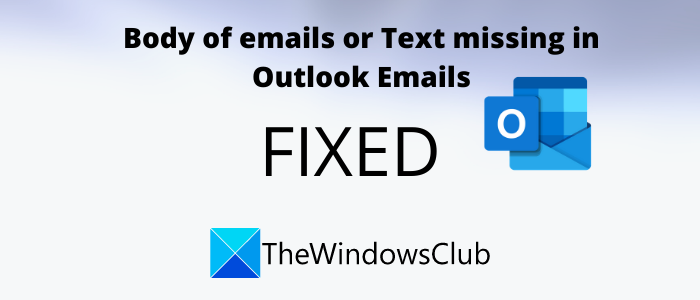
Tijelo e-pošte(Emails) ili teksta(Text) nedostaje u Outlooku(Outlook)
Primate(Are) li prazne poruke e-pošte u Outlooku(Outlook) ? Ako tijelo e-pošte(Emails) ili teksta(Text) nedostaje ili se ne prikazuje u Outlooku(Outlook) , upotrijebite jedan od ovih popravaka da biste riješili problem.
- Uklonite(Remove) ili onemogućite AVG(Disable AVG) ili bilo koje druge antivirusne dodatke iz Outlooka(Outlook) .
- Ponovno pokrenite Outlook u sigurnom načinu rada.
- Provjerite postavke boje fonta(Check Font Color Settings) za e-poštu običnog teksta(Plain Text Email)
- Provjerite je li hardversko grafičko ubrzanje isključeno ili ne.
- Ažurirajte Outlook
- Popravite Outlookove podatkovne datoteke
1] Uklonite(Remove) ili onemogućite AVG(Disable AVG) i druge dodatke iz Outlooka(Outlook)
Kao što je već spomenuto, problem je uglavnom uzrokovan Avgoutlook.Addin AVG Addin -om . Dakle, pokušajte ga onemogućiti ili deinstalirati, a zatim provjerite postoji li problem i dalje. Ako imate neki drugi antivirusni program instaliran za Outlook , onemogućite ga ili uklonite.
Otvorite aplikaciju Microsoft Outlook i idite na izbornik Datoteka(File) , a zatim na Opcije(Options) . Iz prozora Outlook Options , idite na karticu Add-ins , a zatim kliknite na gumb Go koji se nalazi pored opcije Manage COM add-ins .
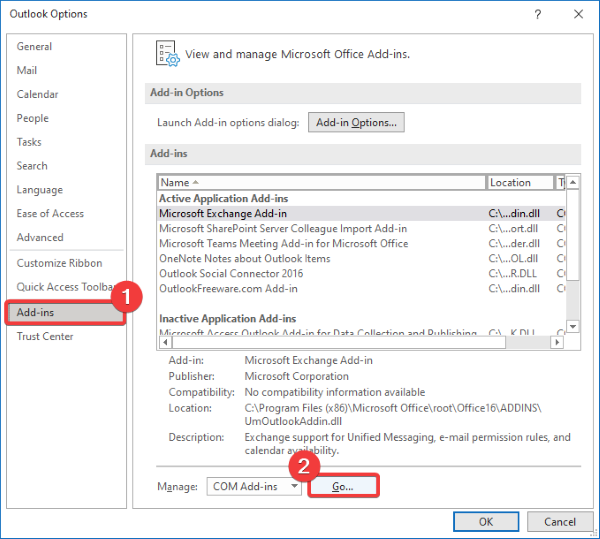
Zatim, ako želite samo privremeno onemogućiti dodatak , jednostavno poništite njegov potvrdni okvir i zatim pritisnite gumb U redu.
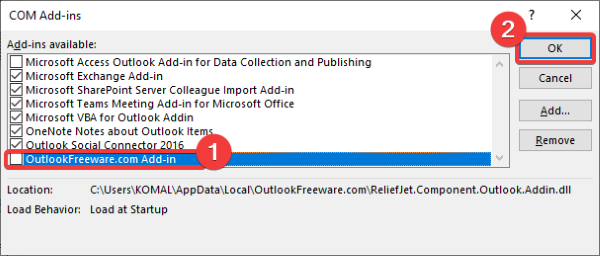
U slučaju da želite potpuno ukloniti dodatak, označite njegov potvrdni okvir i zatim kliknite gumb Ukloni(Remove) .
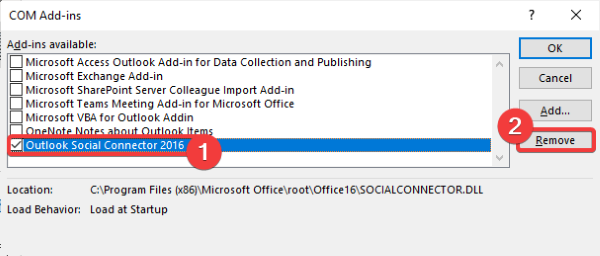
Ponovno pokrenite Outlook(Restart Outlook) i provjerite pojavljuje li se problem i dalje.
2] Ponovno pokrenite Outlook u sigurnom načinu rada
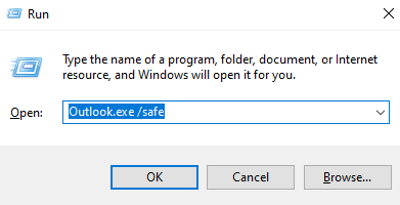
Ponovno pokretanje Outlooka u sigurnom načinu(Outlook in safe mode) također može riješiti problem koji nedostaje u tijelu e-pošte ili teksta. Da biste to učinili, slijedite dolje navedene korake:
- Jednostavno(Simply) otvorite dijaloški okvir Pokreni(Run) pritiskom na prečac Windows + R
- Sada u nju upišite outlook.exe/safe , a zatim pritisnite gumb OK.
Ovo će ponovno pokrenuti Outlook u sigurnom(Safe) načinu rada i nadamo se da sada možete vidjeti tijelo i tekst svoje Outlook e-pošte.
3] Provjerite postavke boje fonta(Check Font Color Settings) za e-poštu običnog teksta(Plain Text Email)
Ako ne vidite tekst u Outlook e-pošti, provjerite postavke boje fonta i provjerite nije li boja fonta postavljena na Bijela(White) . Za to možete koristiti sljedeće korake:
U aplikaciji Outlook idite na izbornik File > Options , a zatim karticu Pošta . (Mail)Sada kliknite na gumb Dopisnica i fontovi(Stationery and Fonts) , a zatim idite na karticu Personal Stationery .
Zatim pronađite opciju Sastavljanje i čitanje običnih tekstualnih poruka(Composing and reading plain text messages) i kliknite na gumb Font koji se nalazi ispod nje.
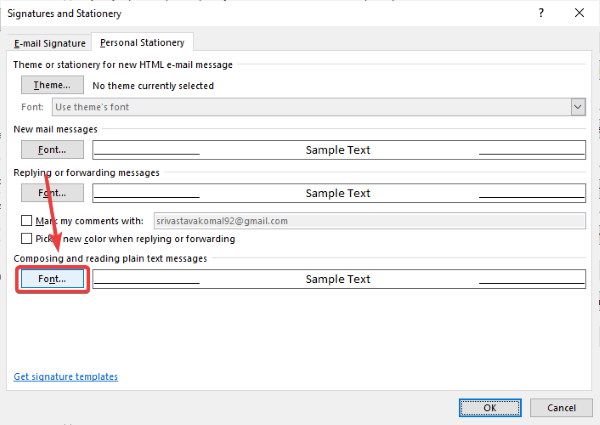
Sada provjerite je li boja fonta(Font color) postavljena na Automatski(Automatic) . Ako nije, postavite ga na Automatic/ Black , a zatim pritisnite gumb OK.
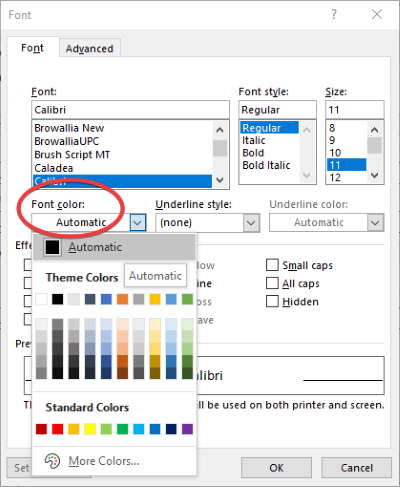
Ponovno pokrenite Outlook aplikaciju da provjerite prikazuju li se e-poruke i dalje bez tijela ili teksta ili ne.
4] Provjerite(Check) je li hardversko grafičko ubrzanje isključeno ili ne
Provjerite je li hardversko grafičko ubrzanje onemogućeno ili ne. Da biste ga onemogućili, otvorite Outlook aplikaciju i idite na File > Options .
Sada prijeđite na karticu Napredno(Advanced) , a zatim se pomaknite do odjeljka Prikaz . (Display)Provjerite jeste li odabrali opciju Onemogući hardversko ubrzanje(Disable hardware acceleration) . Ako nije, označite ovaj potvrdni okvir, a zatim pritisnite gumb OK.
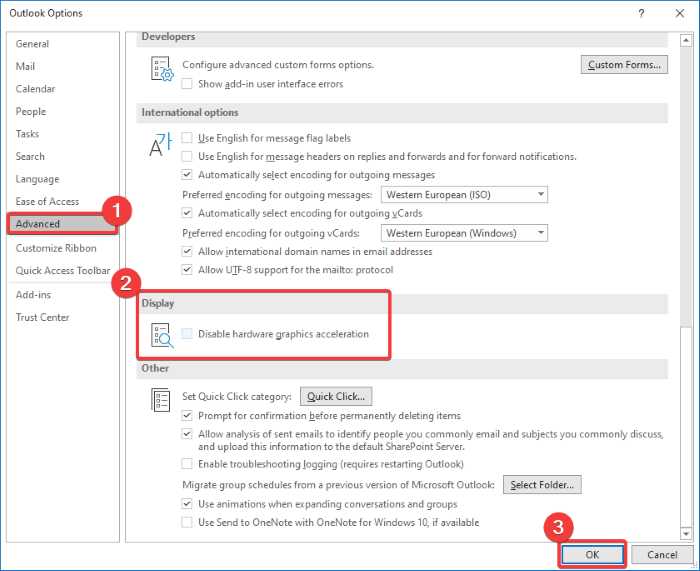
Provjerite nedostaje li tijelo e-pošte ili teksta u Outlookovim e-porukama.(Outlook)
5] Ažurirajte Outlook
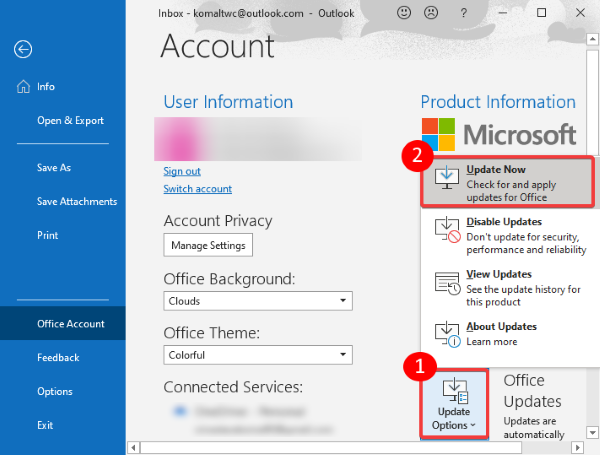
Ažurirajte svoju Outlook aplikaciju i provjerite je li problem još uvijek prisutan. Za ažuriranje idite na File > Office Account , a zatim kliknite na padajući gumb Mogućnosti ažuriranja . (Update Options)Nakon toga kliknite na gumb Update Now .
6] Popravite oštećene Outlook datoteke s podacima
Problem koji nedostaje tijelo ili tekst može se pojaviti ako je Outlookova(Outlook) podatkovna datoteka oštećena. Dakle, možete koristiti alat za popravak PST-a za popravak oštećenih Outlookovih podatkovnih datoteka(Outlook Data Files) i vidjeti je li problem još uvijek prisutan.
Ako se vaše Outlook e-poruke prikazuju bez teksta ili tijela, isprobajte ove gore opisane metode da biste riješili problem.
Pročitajte sljedeće(Read next) : Outlook je naišao na problem i mora se zatvoriti .
Related posts
Kako arhivirati e-poštu i dohvatiti arhivirane poruke e-pošte u Outlooku
Nije moguće izbrisati e-poštu ili mape u Outlooku
Kako šifrirati e-poštu u aplikaciji Microsoft Outlook i Outlook.com
Kako otvoriti MIME e-poštu i privitke u Outlooku
Kako opozvati e-poštu u Outlooku? Poništi slanje e-pošte
Kako natjerati Outlook da preuzme sve e-poruke s poslužitelja
Outlook.com ne prima niti šalje e-poštu
Nismo mogli zakazati pogrešku sastanka – pogreška timova u Outlooku
Kako isprazniti mapu neželjene e-pošte u Outlooku
Kako popraviti Outlook Error 0X800408FC na Windows 11/10
Automatski premjestite e-poštu u mape u Outlooku pomoću pravila
Ne mogu otvoriti hiperveze u Outlook e-pošti u sustavu Windows 11/10
Gdje se nalazi Outlook.exe u sustavu Windows 10?
Zaustavite Outlook da automatski dodaje kalendarske događaje iz e-pošte
Automatsko dovršavanje ne radi ispravno u Outlooku
Uklonite Outlook .pst podatkovnu datoteku s OneDrive-a u sustavu Windows 10
Kako dijeliti kalendar u Outlooku
Prijavljena pogreška slanja ili primanja (0x80042109) u Outlooku
Kako postaviti Outlook kao zadani čitač e-pošte na Macu
Slanje ili primanje prijavljene pogreške 0x800CCC0F u Outlooku
